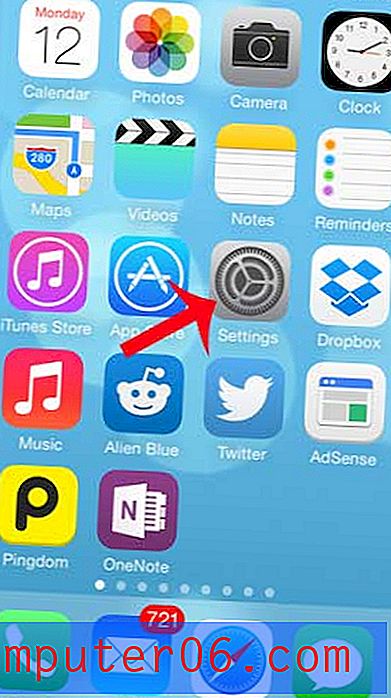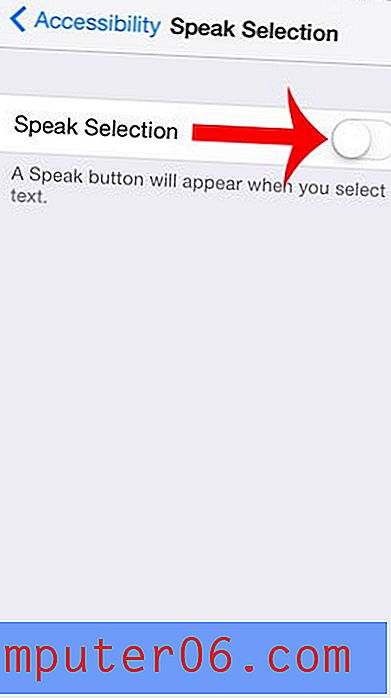Slik stopper Google Kalender fra å automatisk legge til Gmail-hendelser
Mange av de forskjellige appene og tjenestene i Gmail-kontoen din kan kommunisere med hverandre. Enten dette er å lagre filer på Google Drive eller dele et regneark fra Google Sheets, gjør antall tjenester og verktøy som er tilgjengelige, Google-kontoen din veldig nyttig.
Men noen ganger er det interaksjoner mellom appene dine du kanskje ikke liker, noe som kan føre til at du leter etter en måte å slå dem av. En slik interaksjon oppstår når Gmail og Google Kalender samarbeider om å legge til hendelser i kalenderen din direkte fra e-postene dine. Dette forekommer ofte for ting som konsertbilletter eller restaurantbestillinger. Opplæringen vår nedenfor viser deg hvordan du automatisk slutter å legge til disse hendelsene fra Gmail til Google Kalender.
Slik deaktiverer du automatiske Gmail-hendelser i Google Kalender
Trinnene i denne artikkelen ble utført i skrivebordsversjonen av Google Chrome. Denne guiden forutsetter at Google Kalender automatisk legger til hendelser fra Gmail-kontoen din i kalenderen, og at du ønsker at denne oppførselen skal stoppe. Vær oppmerksom på at hvis du fullfører disse trinnene, vil du også fjerne alle eksisterende hendelser i kalenderen din som ble lagt til automatisk fra Gmail.
Trinn 1: Logg deg på Google-kalenderen din via en nettleser på datamaskinen din (for eksempel Chrome, Firefox, Edge eller Internet Explorer).
Trinn 2: Klikk på tannhjulikonet øverst til høyre i vinduet, og velg deretter Innstillinger- alternativet.

Trinn 3: Bla til bunnen av menyen og klikk i ruten til venstre for Legg automatisk til aktiviteter fra Gmail i kalenderen min .
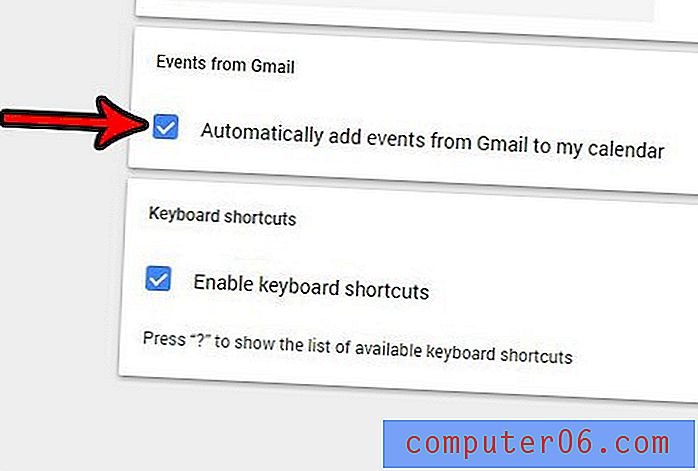
Trinn 4: Klikk på OK- knappen for å bekrefte at du slår av denne innstillingen, som også fjerner alle tidligere lagt til Gmail-hendelser.
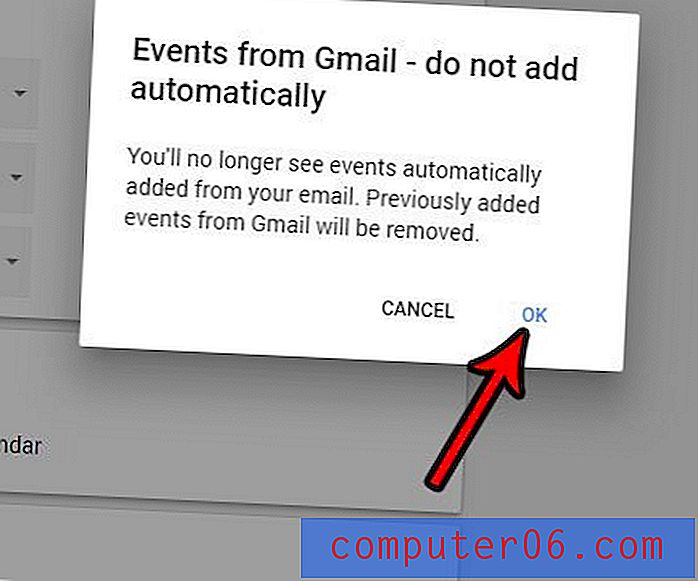
Finn ut hvordan du kan huske en e-post i Gmail hvis du vil ha muligheten til å sende en melding på kort tid etter å ha klikket på Send-knappen. Dette er et flott alternativ å ha det til at du ofte innser at du har gjort en feil i en e-post som du sendte og ønsker en mulighet til å fikse den feilen.